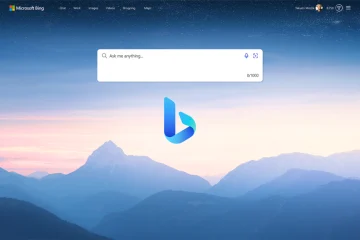Notizen auf OneNote zu machen ist eine Freude. Microsoft OneNote ist in Notizbücher unterteilt, in denen einige Abschnitte weitere Seiten enthalten. Eine der wichtigsten Funktionen aller Notiz-Apps ist das Teilen und die Zusammenarbeit. Wie geben Sie OneNote-Notizbücher sowohl auf dem Desktop als auch auf dem Handy frei? Darum geht es in dieser Anleitung. Wir werden alle Versionen von OneNote auf allen Plattformen abdecken.

Bevor wir mit dem Teilen beginnen, brauchen wir um etwas Luft um verschiedene Versionen von OneNote zu klären.
Es gibt also zwei Versionen von OneNote im typischen Microsoft-Stil. Es gibt OneNote (früher OneNote 2016) und OneNote für Windows 10. Ersteres ist jetzt Teil des Microsoft 365-Plans und wird automatisch installiert, wenn Sie die Microsoft 365-Suite installieren, einschließlich anderer Apps wie Word, Excel und PowerPoint.
OneNote für Windows 10 ist auf allen Windows 10-Computern vorinstalliert. Beide OneNote-Versionen können gleichzeitig ausgeführt werden, unterscheiden sich jedoch geringfügig in ihren Funktionen.
Bemerkenswert ist, dass die beiden separaten Versionen nur unter Windows existieren, während alle anderen Plattformen nur eine Version erhalten.
Hinweis: Sie können’geben einzelne Seiten eines OneNote-Notizbuchs nicht frei. Diese Funktion wurde für OneNote und OneNote für Windows 10 vor kurzem. Sie können ein Notizbuch nur in OneNote freigeben.
Lassen Sie es uns herausfinden.
So geben Sie ein OneNote-Notizbuch unter Windows frei
Wir beginnen zuerst mit OneNote.
Schritt 1: Öffnen Sie OneNote und klicken Sie mit der rechten Maustaste auf das Notizbuch, das Sie freigeben möchten, um Dieses Notizbuch freigeben auszuwählen.
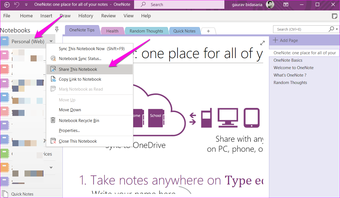
Schritt 2: Auf der Registerkarte”Für Personen freigeben”können Sie Namen oder E-Mail-IDs der Personen eingeben, die Sie verwenden das Notizbuch teilen möchten. Wählen Sie direkt daneben aus dem Dropdown-Menü aus, ob diese Personen, mit denen Sie das OneNote-Notizbuch teilen, das Notizbuch nur anzeigen oder auch bearbeiten können. Schließlich gibt es unten die Möglichkeit, eine persönliche Notiz hinzuzufügen. Wenn Sie fertig sind, klicken Sie unten auf die Schaltfläche Teilen.
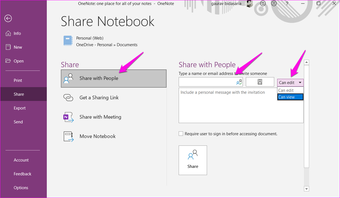
In der obigen Methode nur diese Per E-Mail eingeladene Personen können das OneNote-Notizbuch anzeigen oder bearbeiten.
Es gibt eine andere Möglichkeit, über einen Link zum Anzeigen/Bearbeiten des Notizbuchs einzuladen. Jeder mit Zugriff auf diesen Link kann das Notizbuch anzeigen/bearbeiten, unabhängig davon, ob es eingeladen wurde oder nicht.
Schritt 1: Klicken Sie mit der rechten Maustaste auf das Notizbuch und wählen Sie Dieses Notizbuch freigeben.
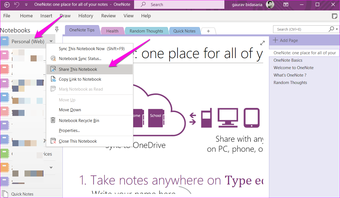
Schritt 2: Unter”Link zum Teilen anfordern”‘klicken Sie auf”Link zum Anzeigen erstellen”oder auf”Link zum Bearbeiten erstellen”, um dem OneNote-Notizbuch die Berechtigung zum Anzeigen bzw. Bearbeiten zu erteilen.
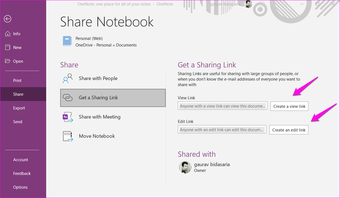
Aus OneNote für Windows-App freigeben
Werfen wir nun einen Blick auf die OneNote für Windows-App. Sie finden den Share-Button in der oberen rechten Ecke der App. Geben Sie die E-Mail-IDs der Personen ein, die Sie einladen möchten, und wählen Sie darunter Darf bearbeiten oder Darf anzeigen aus, um Bearbeitungs-oder Nur-Anzeigen-Berechtigungen zu erteilen. Klicken Sie auf die Schaltfläche Teilen, um Einladungen zu senden.

Jetzt können Sie nicht einzeln teilen Seiten in OneNote für Windows, aber Sie können einen Snapshot oder Screenshot der geöffneten Seite senden. So gehen Sie vor.
Schritt 1: Öffnen Sie die Seite, von der Sie einen Screenshot senden möchten. Klicken Sie auf die Schaltfläche Teilen und wählen Sie dann Kopie senden.
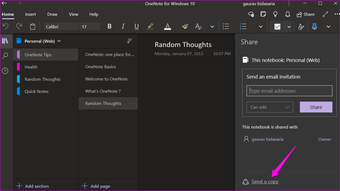
Schritt 2: Klicken Sie im nächsten Pop-up auf die Mail-App, um eine E-Mail mit angehängtem Screenshot zu senden.
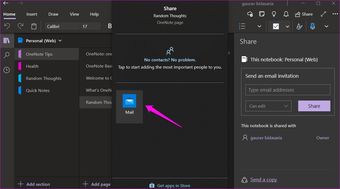
Es gibt keine Möglichkeit, einen gemeinsam nutzbaren Link in OneNote für Windows wie in and zu erstellen und zu senden OneNote.
So blenden Sie die Initialen des Autors in OneNote aus
Sie können dies nur in OneNote und nicht in der OneNote für Windows-Version tun.
Gehen Sie einfach zur Registerkarte Verlauf und klicken Sie auf die Schaltfläche Autoren ausblenden.
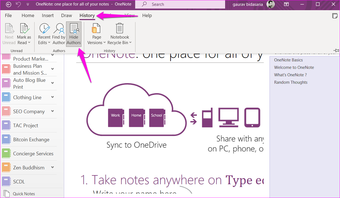
So teilen Sie OneNote Notebook auf dem Mac
Für Mac-Benutzer ist nur eine Version von OneNote verfügbar, was die Arbeit erleichtert.
Schritt 1: Klicken Sie oben rechts auf die Schaltfläche Teilen.
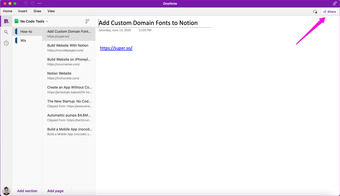
Schritt 2: Sie sehen die Freigabeoptionen. Klicken Sie auf”Personen zu Notebook einladen”, um E-Mail-Einladungen zu senden.
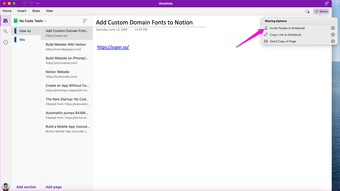
Schritt 3: Geben Sie die E-Mail-IDs der Personen ein, die Sie einladen möchten, das Notizbuch anzuzeigen/zu bearbeiten. Aktivieren Sie die Schaltfläche Kann bearbeiten, um die Bearbeitung zuzulassen, oder deaktivieren Sie sie, wenn Sie möchten, dass sie das Notizbuch nur anzeigen.
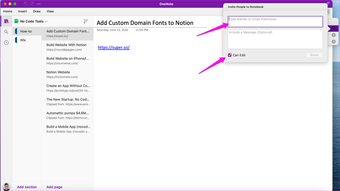
Wenn Sie einen Link zum Notizbuch freigeben möchten, können Sie dies auch tun, aber wie bereits erwähnt, kann jeder mit Zugriff auf den Link das Notizbuch bearbeiten/anzeigen.
Schritt> 1: Klicken Sie erneut auf die Share-Schaltfläche.
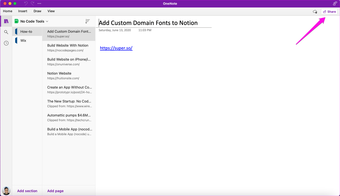
Schritt 2: Klicken Sie auf”Link zum Notebook kopieren”.

Schritt 3: Klicken Sie auf Ansicht-Nur oder Anzeigen und Bearbeiten, um einen entsprechenden Link zum Notizbuch zu erstellen.

Endlich gibt es keine Möglichkeit, eine Seite in OneNote auf dem Mac freizugeben, aber Sie können eine PDF-Datei der geöffneten Seite senden. Gehen Sie dazu wie folgt vor:
Klicken Sie auf die Schaltfläche”Teilen”, aber wählen Sie”Kopie der Seite senden”. Sie können jetzt eine PDF-Datei der Seite an eine E-Mail anhängen und an jeden senden.
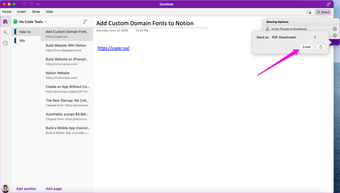
How So geben Sie OneNote-Notizbuch im Web frei
Das Freigeben in der OneNote-Web-App funktioniert in den Windows-und macOS-Versionen auf die gleiche Weise. Es gibt jedoch einige bemerkenswerte Unterschiede.
Wenn Sie auf die Schaltfläche”Teilen”klicken, wird ein bekanntes Freigabemenü mit Optionen zum Kopieren eines Links oder zum Senden von E-Mail-Einladungen mit Lese-oder Bearbeitungsberechtigungen geöffnet.

Klicken Sie auf das Dropdown-Menü, um die Link-Einstellungen auszuwählen.
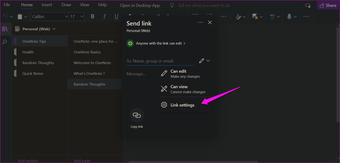
Sie können ein Ablaufdatum festlegen, nach dem der Link nicht mehr funktioniert, und ein Passwort, um einen zusätzlichen Schutz hinzuzufügen. Nur die Leute, die das Passwort haben, können auf das Notebook zugreifen.
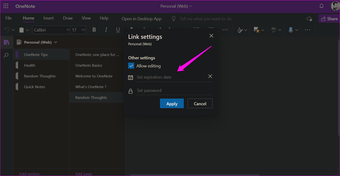
Warum also die Sonderbehandlung für die OneNote-Web-App? Es ist keine OneNote-Funktion, sondern eher eine OneDrive-Funktion. OneDrive ermöglicht es Benutzern, jede Datei mit einem temporären Link und einem Passwort zu teilen, und da OneNote-Dateien in OneDrive gespeichert werden, funktioniert es auch dort. Wenn Sie sie lokal speichern, funktioniert es nicht.
Können Sie OneNote-Notizbuch auf Mobilgeräten freigeben?
Leider gibt es keine Möglichkeit, Notizen oder Notizbücher auf OneNotes Android oder iOS freizugeben? Apps. Dies ist ein schwerwiegender Fehler beim Vergleich von OneNote mit anderen bemerkenswerten Notizen-Apps wie Notion, Evernote und Apple Notes.
Hoffentlich wird Microsoft diesen Nachteil in einem zukünftigen Update beheben. Bis dahin haben Sie keine andere Möglichkeit, als sie über Desktop-oder Web-Apps zu teilen.
Klicken Sie hier, um unsere Artikelseite mit Haftnotizen anzuzeigen
Mit Bedacht teilen
Das Teilen ist in OneNote einfach, solange Sie es verwenden die Desktop-oder Web-App. Die OneDrive-Integration bietet einige zusätzliche und nützliche Funktionen wie die Möglichkeit, temporäre Links zu erstellen und sie mit einem Kennwort zu schützen. Leider wurden die mobilen Apps zum Trocknen im Wind gelassen. Diejenigen, die viel reisen und unterwegs zusammenarbeiten müssen, sollten besser auf andere Notizen-App.
Als Nächstes: Suchen Sie nach einer besseren Möglichkeit, Notizen in OneNote zu organisieren? Hier ist eine Zusammenstellung der besten Möglichkeiten zum Organisieren von OneNote-Notizen.
Zuletzt aktualisiert am 23. Juli 2021
Der obige Artikel enthält möglicherweise Partnerlinks, die Guiding Tech unterstützen. Dies beeinträchtigt jedoch nicht unsere redaktionelle Integrität. Der Inhalt bleibt unvoreingenommen und authentisch.